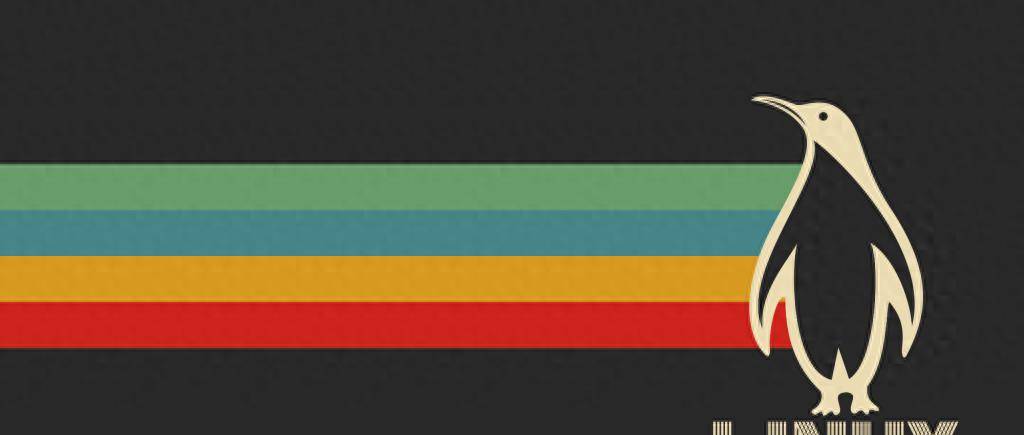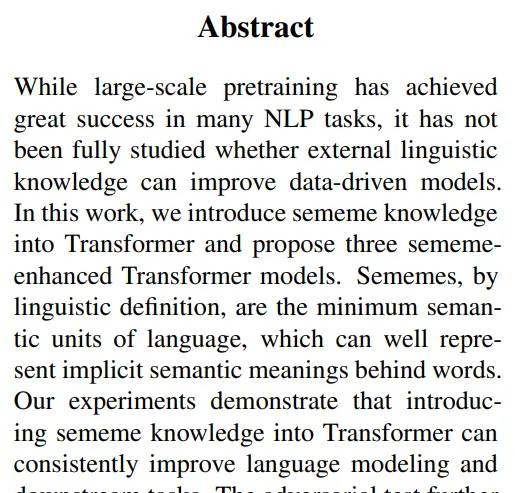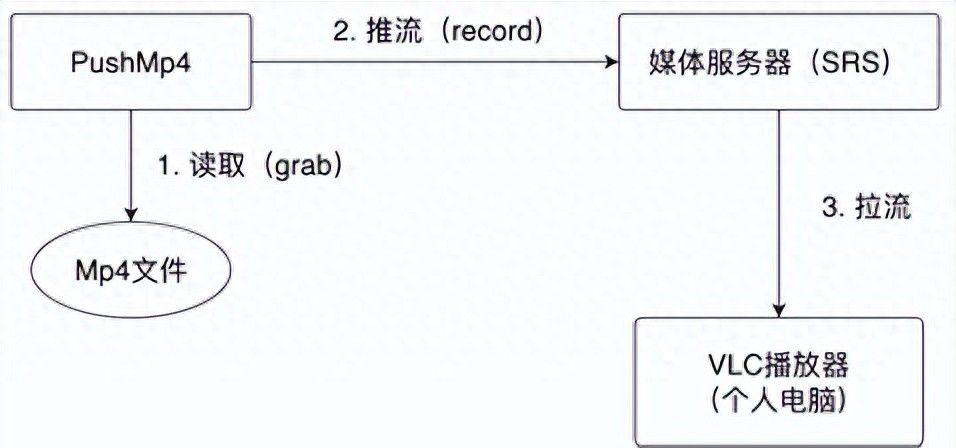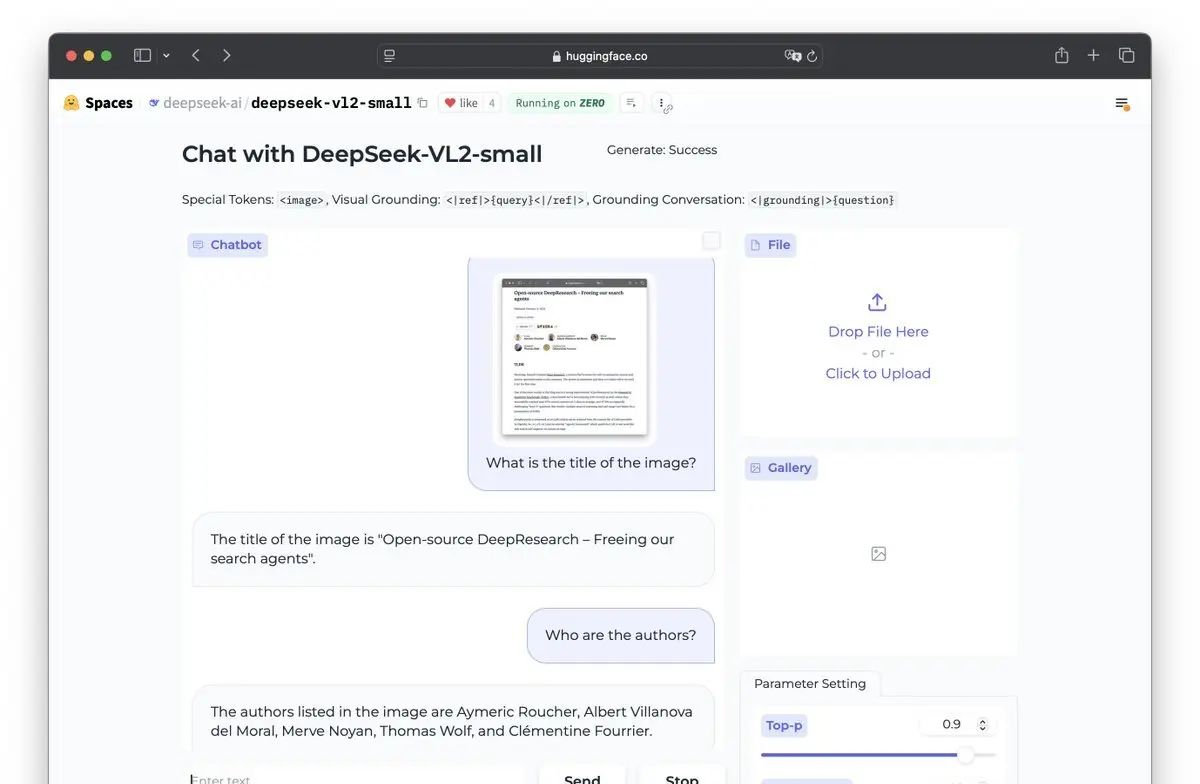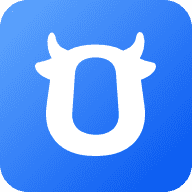一、先搞懂:TIME 函数到底能干嘛?
在讲用法前,咱们得先摸清 TIME 函数的 “核心本领”。以前处理时间数据,要么手动输入 “14:30:00”,稍不注意就写成 “14.30”“14-30”,格式混乱导致后续计算报错;要么用 “数据分列” 处理时间文本,遇到 “小时、分钟、秒分开存” 的表格(列如 A 列小时、B 列分钟、C 列秒),还得手动合并,费时又容易错。
而 TIME 函数的最大优势,就是精准、规范、高效:
- 3 个数字拼时间:只要输入 “小时、分钟、秒” 三个数字,就能自动生成 “HH:MM:SS” 格式的标准时间(列如小时 14、分钟 30、秒 0,拼成 14:30:00);
- 自动处理溢出值:分钟超过 60、秒超过 60 时,会自动进位(列如分钟 70,会自动转为 1 小时 10 分钟),不用手动换算;
- 适配所有时间场景:不管是计算工时、生成时间戳,还是制作排班表,生成的标准时间都能直接参与加减运算,避免格式不兼容问题;
- 操作简单:不用记复杂格式规则,3 个参数填对就能用,新手 1 分钟就能上手。
简单来说,只要你需要 “把小时、分钟、秒组合成标准时间”,或者 “修复不规范的时间格式”,TIME 函数都能轻松应对。列如:
- 考勤数据:A 列小时 8、B 列分钟 30→拼成 08:30:00(上班时间);
- 项目工时:小时 2、分钟 45→拼成 02:45:00(单次任务耗时);
- 时间戳生成:小时 18、分钟 59、秒 59→拼成 18:59:59(当日截止时间)。
不管是 HR 做考勤、财务算工时,还是运营排日程,TIME 函数都能成为你的 “时间处理小帮手”,尤其适合批量处理几十甚至上百行时间数据的场景。

二、语法拆解:2 分钟吃透参数,告别 “时间格式焦虑”
许多人一看到 “函数” 就犯怵,但 TIME 函数的语法简单到 “离谱”,只有 3 个必填参数,逻辑清晰,2 分钟就能完全掌握:
1. 基本语法结构
TIME 函数的完整语法只有 3 个参数,全部是必填项,一看就懂:
=TIME(小时, 分钟, 秒)
每个参数的含义与注意事项
咱们逐个拆解参数,结合例子说明,确保每个细节都不踩坑:
- 小时:表明时间中的小时数,范围 0-23(0 代表 0 点,23 代表 23 点,超过 23 会自动累加日期,列如 25 小时会转为 1 天 1 小时)。
✅ 举例:上午 8 点填 8,下午 2 点填 14(24 小时制),凌晨 0 点填 0。
❌ 避坑:不要用 12 小时制(列如下午 2 点填 2),否则会生成 02:00:00(凌晨 2 点),与实际需求不符。
- 分钟:表明时间中的分钟数,范围 0-59(超过 59 会自动进位到小时,列如 70 分钟 = 1 小时 10 分钟)。
✅ 举例:30 分钟填 30,1 小时 15 分钟填 75(会自动转为 1 小时 15 分钟)。
❌ 避坑:不用手动把 70 分钟拆成 “1 小时 10 分钟”,函数会自动处理,直接填 75 即可。
- 秒:表明时间中的秒数,范围 0-59(超过 59 会自动进位到分钟,列如 80 秒 = 1 分钟 20 秒),若不需要秒,可填 0。
✅ 举例:0 秒填 0,1 分钟 20 秒填 80(会自动转为 1 分钟 20 秒)。
❌ 避坑:如果只需要 “小时:分钟” 格式(列如 08:30),秒参数填 0 即可,生成的时间会显示为 08:30:00,后续可隐藏秒(右键单元格→设置单元格格式→时间→选 “HH:MM”)。
2. 举个例子更直观
咱们用 3 个经典场景感受 TIME 函数的简单:
场景 A:基础时间拼接
- 已知条件:A2=8(小时),B2=30(分钟),C2=0(秒),拼成上班时间;
- 公式:=TIME(A2, B2, C2);
- 结果:返回 08:30:00,标准格式可直接用于考勤统计。
场景 B:处理溢出分钟
- 已知条件:A3=2(小时),B3=75(分钟),C3=0(秒),分钟超过 60;
- 公式:=TIME(A3, B3, C3);
- 结果:自动将 75 分钟转为 1 小时 15 分钟,最终返回 03:15:00,不用手动换算。
场景 C:生成截止时间
- 已知条件:需要生成 “当日 18 点 59 分 59 秒” 的截止时间;
- 公式:=TIME(18, 59, 59)(直接填数字,不用引用单元格);
- 结果:返回 18:59:59,可直接用于设置任务截止提醒。
是不是特别高效?不管是正常范围的时间,还是溢出的分钟、秒,TIME 函数都能精准处理,生成规范格式。
三、实战!5 个高频场景,覆盖 80% 时间处理需求
光懂语法不够,咱们结合职场中常见的考勤统计、工时计算、排班表制作等场景练手,看完这 5 个案例,你就能灵活用 TIME 函数解决各种时间处理问题,再也不用手动调整格式。
场景 1:拼接考勤时间,制作规范考勤表
需求:考勤原始表(A 列:姓名,B 列:小时,C 列:分钟),需要将 B、C 列拼成 “上班时间”(如 B2=8、C2=30→08:30:00),制作规范考勤表。
操作步骤:
- 明确参数:小时 = B2,分钟 = C2,秒 = 0(不用秒,填 0);
- 在 D2 单元格输入公式:=TIME(B2, C2, 0);
- 按回车后,B2=8、C2=30 时,D2 返回 08:30:00;B3=9、C3=5 时,D3 返回 09:05:00;
- 选中 D2 下拉填充,1 分钟就能完成几十行考勤时间的拼接,后续给 D 列设置 “HH:MM” 格式(隐藏秒),表格更简洁。
场景 2:计算单次任务工时,统计项目耗时
需求:项目记录表(A 列:任务名,B 列:开始小时,C 列:开始分钟,D 列:结束小时,E 列:结束分钟),需要计算 “任务耗时”(如开始 8:30、结束 11:15→耗时 2 小时 45 分钟)。
操作步骤:
- 先用 TIME 函数分别生成 “开始时间” 和 “结束时间”:
- 开始时间(F2):=TIME(B2, C2, 0);
- 结束时间(G2):=TIME(D2, E2, 0);
- 计算耗时(H2):用结束时间减开始时间,公式:=G2-F2;
- 按回车后,F2=08:30:00、G2=11:15:00 时,H2 返回 02:45:00(2 小时 45 分钟);
- 下拉填充公式,批量计算所有任务耗时,后续求和就能得到项目总工时,避免手动加减出错。
场景 3:处理溢出时间,自动进位换算
需求:员工加班表(A 列:姓名,B 列:加班小时,C 列:加班分钟),其中部分员工加班分钟超过 60(如 B2=1、C2=75),需要换算成标准耗时(1 小时 75 分钟→2 小时 15 分钟)。
操作步骤:
- 明确参数:小时 = B2,分钟 = C2,秒 = 0;
- 在 D2 输入公式:=TIME(B2, C2, 0);
- 按回车后,B2=1、C2=75 时,D2 返回 02:15:00(自动将 75 分钟转为 1 小时 15 分钟,加原 1 小时,共 2 小时 15 分钟);
- 下拉填充,不管分钟是否超过 60,都能自动换算成标准耗时,后续乘以时薪就能快速算出加班费。

场景 4:生成时间戳,制作当日时间序列
需求:运营需要制作 “当日整点时间戳”(如 00:00:00、01:00:00……23:00:00),用于统计每小时的用户活跃度。
操作步骤:
- 在 A 列(A2:A25)生成 0-23 的小时序列(A2=0,A3=1……A25=23);
- 在 B2 输入公式:=TIME(A2, 0, 0)(分钟、秒都填 0,只保留小时);
- 按回车后,A2=0 时,B2 返回 00:00:00;A3=1 时,B3 返回 01:00:00;
- 下拉填充公式到 B25,10 秒就能生成 24 个整点时间戳,后续关联用户数据就能做小时级分析。
场景 5:修复不规范时间格式,避免计算报错
需求:导入的 Excel 表中,时间被存成 “文本格式”(如 A2=“14.30”“14-30”),无法参与工时计算,需要修复成标准时间格式。
操作步骤:
- 先拆分不规范文本中的小时和分钟(以 “14.30” 为例):
- 小时(B2):=LEFT(A2, FIND(“.”, A2)-1)(提取 “.” 前面的 14);
- 分钟(C2):=RIGHT(A2, LEN(A2)-FIND(“.”, A2))(提取 “.” 后面的 30);
- 再用 TIME 函数拼成标准时间(D2):=TIME(B2, C2, 0);
- 按回车后,“14.30” 会转为 14:30:00;同理,“14-30” 只需将 FIND 中的 “.” 改成 “-”,就能拆分修复;
- 下拉填充,批量修复所有不规范时间,后续计算工时、排序都不会报错。
四、进阶技巧:2 个组合用法,解决复杂时间问题
学会基础用法后,再试试这两个 “组合技”,能让 TIME 函数应对更复杂的场景,列如计算时间差、生成动态时间,让你的时间处理能力更上一层楼。
技巧 1:结合 HOUR/MINUTE/SECOND 函数,提取时间中的具体部分
如果想从标准时间中提取 “小时、分钟、秒”(列如从 14:30:00 中提取 14、30、0),用 TIME 函数的 “反向组合”——HOUR、MINUTE、SECOND 函数,就能精准提取。
公式示例:
- 提取小时:=HOUR(TIME(14, 30, 0))→返回 14;
- 提取分钟:=MINUTE(TIME(14, 30, 0))→返回 30;
- 提取秒:=SECOND(TIME(14, 30, 0))→返回 0。
场景应用:考勤表中只有 “上班时间”(如 08:30:00),想单独统计 “迟到小时数”(列如规定 8 点上班,08:30:00 的迟到小时数是 0.5),可用=HOUR(D2- TIME(8,0,0)) + MINUTE(D2- TIME(8,0,0))/60,精准计算迟到时长。
技巧 2:结合 NOW 函数,生成 “动态截止时间”
如果需要 “当前时间加 2 小时” 的动态截止时间(列如目前 10:00,截止时间 12:00;目前 11:00,截止时间 13:00),用 TIME 函数搭配 NOW 函数就能实现。
公式示例:
=NOW() + TIME(2, 0, 0)
公式解析:
- NOW ():返回当前系统时间(如 2025/5/20 10:00:00);
- TIME (2,0,0):生成 2 小时的时间间隔;
- 两者相加,得到当前时间加 2 小时的动态截止时间,每隔 1 分钟会自动更新,不用手动修改。
五、避坑指南:3 个常见问题,轻松解决报错与格式错误
用 TIME 函数时,很容易因参数设置不当或格式问题导致结果偏差,这 3 个避坑要点必定要记好,能帮你少走 90% 的弯路。
问题 1:返回 “####”,无法显示时间
缘由:单元格宽度不够,标准时间 “HH:MM:SS” 需要至少 8 个字符宽度(列如 00:00:00),单元格太窄会显示 “####”。
解决方法:
- 双击公式所在单元格的右侧列边界(列如 D 列列标右侧),自动调整列宽;
- 或手动拖动列边界,将列宽拉到能容纳 10 个字符的宽度;
- 调整后,时间就能正常显示,不会再出现 “####”。
问题 2:生成的时间是 “日期格式”(如 1900/1/1 14:30:00)
缘由:小时参数超过 23,导致函数自动累加日期(列如小时 25,会转为 1 天 1 小时,所以显示 1900/1/1 01:00:00),不符合 “仅显示时间” 的需求。
解决方法:
- 检查小时参数:确保小时在 0-23 之间(列如 25 小时要拆成 1 天 1 小时,若只需时间部分,小时填 1);
- 若的确 需要超过 24 小时的时间(列如 30 小时),右键单元格→“设置单元格格式”→“时间”→选择 “[HH]:MM:SS”(带中括号的格式),这样 30 小时会显示为 30:00:00,不会累加日期;
- 重新输入公式,时间格式恢复正常。
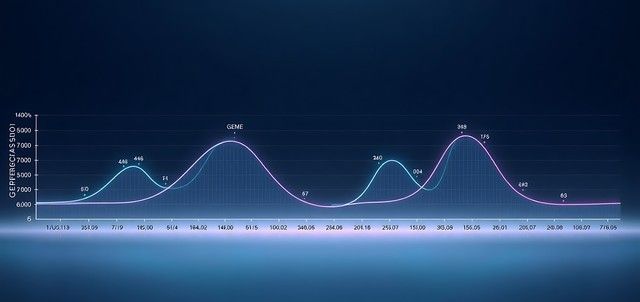
问题 3:时间无法参与加减运算,提示 “#VALUE!” 错误
缘由:生成的时间是 “文本格式”,不是 “时间格式”,列如手动输入的 “14:30” 是文本,而 TIME 函数生成的是时间格式,但如果单元格格式被设置为 “文本”,会导致时间格式失效。
解决方法:
- 选中公式所在单元格,右键→“设置单元格格式”;
- 在 “数字” 选项卡中,选择 “时间”,再选 “HH:MM:SS” 或 “HH:MM” 格式,点击确定;
- 重新输入 TIME 函数公式,生成的时间会是标准时间格式,能正常参与加减运算。
六、总结:TIME 函数的 3 个核心价值,提议收藏
看到这里,信任大家已经掌握了 TIME 函数的用法,最后总结它的核心价值,方便记忆和应用:
- 规范格式:生成 “HH:MM:SS” 标准时间,避免手动输入的格式混乱,确保后续计算不报错;
- 高效省心:3 个参数拼时间,自动处理溢出值,批量处理几十行数据 1 分钟搞定,告别手动换算;
- 场景适配广:考勤、工时、排班、时间戳等场景都能用,搭配其他函数还能解决复杂时间问题,实用性拉满。
实则 WPS 里的许多时间函数都像 TIME 这样,看似基础,却能在关键时候解决大问题。列如搭配 HOUR 提取小时、搭配 NOW 生成动态时间、搭配 SUM 计算总工时,只要灵活运用,许多复杂的时间处理工作都能 “一键搞定”。
下次再遇到 “拼接时间”“修复时间格式” 的需求,别再手动输入或换算的,试试 TIME 函数,3 个数字就能 1 秒生成标准时间!如果大家在使用过程中遇到其他问题,或者有更好的用法,欢迎在评论区留言分享,咱们一起解锁更多 WPS 实用技巧~
相关文章